
Yurko Brovko
0
3412
936
Det er flere grunner til at folk elsker Nexus-enheter og lager Android, og en av dem er at det mangler unødvendig bloatware. I motsetning til lager Android kommer produsentskinn som TouchWiz, Sense etc. med en mengde forhåndsinnlastede apper som du ikke kan avinstallere. Også operatører installerer proprietære apper på enheter de selger. Disse appene bremser ikke bare Android-enheten din, men de tar unødvendig lagringsplass og roter også brukeropplevelsen. Så hvis du har lurt på om du kan fjerne disse bloatware-appene, er svaret, ja det kan du!
Vi viser ned måter å fjerne bloatware fra både forankrede og ikke-forankrede smarttelefoner, men før vi går videre med det, bør du ha en ide om hvilke apper du bør fjerne eller deaktivere.
Hvilke apper du vil fjerne eller ikke fjerne
Mens forhåndsinstallerte apper og bloatware stort sett er ubrukelige, bør du være forsiktig med å velge hvilke apper du vil fjerne og hvilke ikke. Å fjerne en kjerne systemapp kan føre til store problemer i enhetens ytelse, så vær alltid sikker på at appen du fjerner bare er en produsent eller operatør-bloatware og ikke en kjernetjenestetjeneste. Noen produsent- eller leverandørapper er ikke tilgjengelige i Play Store, og du finner dem kanskje ikke etter at du har fjernet den, så ta det i betraktning før du fjerner en app.
Når det er sagt, bør du fjerne forhåndsinstallerte apper som du føler at du aldri bruker, og som ikke er en del av kjerne Android-opplevelsen. Nå som vi har ryddet det, slik kan du gjøre det:
For ikke-forankrede enheter:
Dessverre, for ikke-forankrede enheter, er det ingen konkret måte å fjerne bloatware. Det er noen få verktøy tilgjengelig hos XDA, som visstnok lar deg fjerne bloatware og systemapper, men vi testet dem ut på forskjellige enheter, og de klarte ikke å fungere. Sannheten er at du ikke kan fjerne bloatware på Android-enheter som ikke er forankret helt, men du kan deaktivere / skjule dem. Android lar deg deaktivere apper innfødt. Slik gjør du:
1. Gå til Innstillinger-> Apps på Android-enheten din. Velg appen du vil deaktivere.
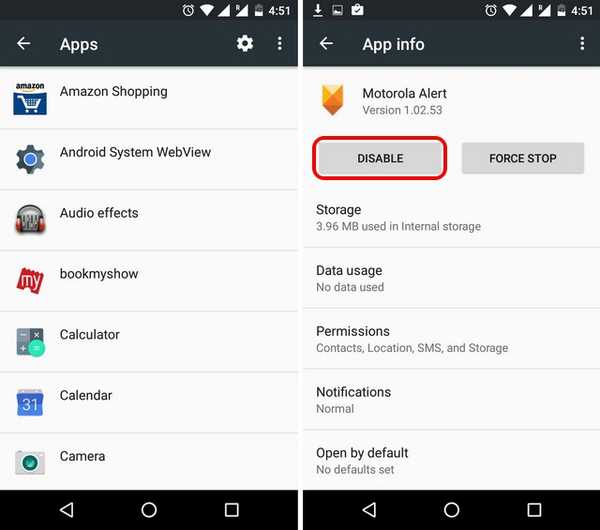
2. Når du er inne i appinfo, trykk på "Deaktiver", som vil gi meldingen som sier at deaktivering av appen kan føre til at noen andre apper ikke fungerer som de skal. Å velge "Deaktiver app“. Du vil da få en melding der du spør om du vil erstatte denne appen med fabrikkversjonen.
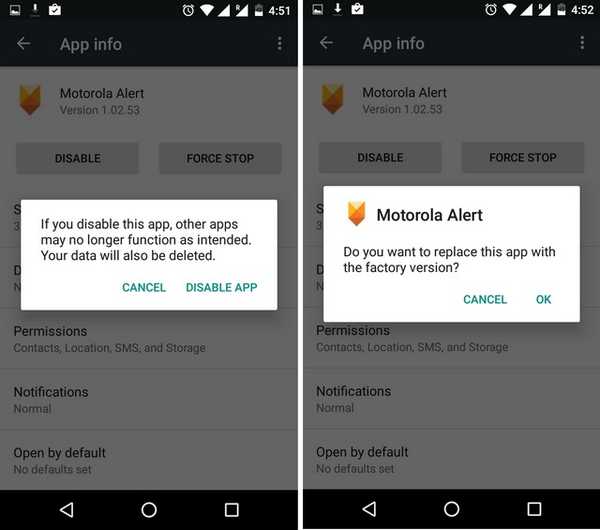
3. På Android 6.0 Marshmallow fjerner du også appdataene ved å trykke på deaktiveringsknappen. Så hvis du har en eldre versjon av Android, må du tømme appdata manuelt ved å gå til Appinfo-> Lagring-> Tøm data. Vi vil også anbefale å gjøre en “Force stop”, “clear cache” og “Avinstaller oppdateringer” å frigjøre så mye minne som mulig.
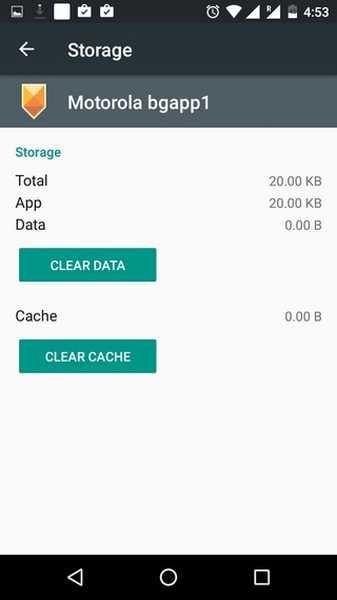
4. Når du har deaktivert en app, ser du ikke appen i Android-appskuffen eller noe annet sted, og den deaktiverte appen vil bare ta minst mulig minne.
5. Gå til for å sjekke ut eller aktivere appene du har deaktivert Innstillinger-> Apps. Deretter, trykk på rullegardinmenyen "Alle apper" og velg “Funksjonshemmet“. En gang inne i deaktiverte apper, trykk på trepunktsknappen og trykk på "Vis system" for å se systemapper. Velg deretter en deaktivert app, og velg "aktiver" på appinfo-siden.
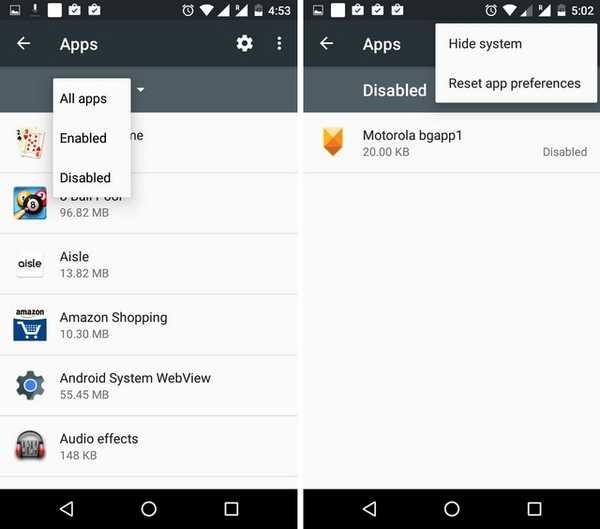
Deaktiveringsalternativet er bare til stede på nyere versjoner av Android, så hvis du har en måte eldre versjon av Android som ikke har dette alternativet, eller du vil frigjøre mer lagringsplass, må du root enheten. Rooting har sitt eget sett med fordeler så vel som ulemper, så sjekk det ut først.
For forankrede enheter:
Å rote en enhet gir deg muligheten til å fjerne enhver forhåndsinstallert app eller systemapp, og det er mange apper som lar deg gjøre det. En av de enklere er NoBloat. Det lar deg ikke bare fjerne systemapper, men lar deg også ta en sikkerhetskopi av disse appene.
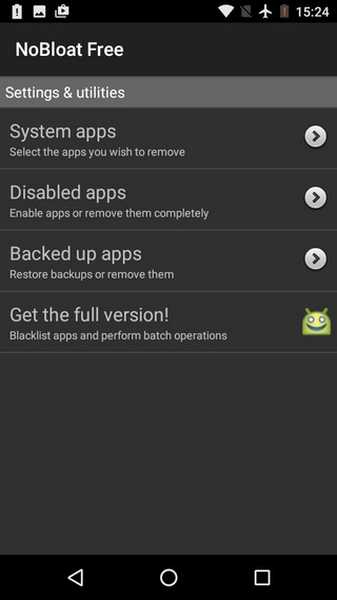
Hvis du vil fjerne en app, åpner du NoBloat-appen og går til “Systemapper“. Bare trykk på appen du vil fjerne, så får du alternativene til “Deaktiver“,”backup“,”Sikkerhetskopier og slett”Og“Slett uten sikkerhetskopi“. Det er viktig å merke seg at du trenger et SD-kort for å lage en sikkerhetskopi av en app.

Hvis du ikke liker NoBloat av en eller annen grunn, kan du også prøve andre apper for fjerning av bloatware som 3C Toolbox, System App Remover osv..
SE OGSÅ: Slik endrer du Android Boot Animation (Rooten-enheter)
Alle klar til å rydde opp i Android-enheten din?
Vi er enige om at å deaktivere apper på ikke-forankrede enheter ikke er den perfekte løsningen for folk, men dessverre, det er den eneste måten for tiden. Det fine er at metoden frigjør litt lagring, pluss at den fjernes fra brukergrensesnittet. Det er ingen tvil om at det er veldig enkelt å fjerne bloatware på rootede Android-enheter, men rooting kommer med et eget sett med forbehold. For å oppsummere ting er dette de beste måtene å fjerne bloatware på Android-enheter. Hvis du har en metode vi kanskje har gått glipp av, gi oss beskjed i kommentarfeltet nedenfor.















